Un eccellente editor audio è di grande aiuto per ogni produttore musicale, ingegnere del suono o ascoltatore audio tipico. Potrai modificare file audio professionali in vari modi. Uno dei migliori software di editing audio disponibili è Adobe Audition. Pertanto, molti professionisti lo usano per modificare e manipolare il suono dei file audio.
Il compromesso è che alcune limitazioni come i limiti di dimensione dei file sono implementate su tali programmi. Fortunatamente, Adobe Audition è dotato di un compressore audio. Detto questo, discuteremo come comprimere l'audio in Audition. Scopri come farlo leggendo di seguito.
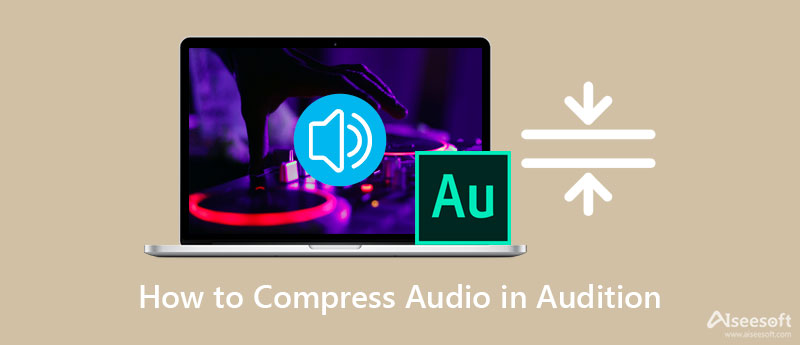
Supponiamo di voler imparare a comprimere l'audio utilizzando uno strumento professionale. Audition potrebbe essere uno dei migliori programmi della tua lista. Usando questo strumento, puoi accedere a diversi controlli per il compressore audio del programma. È possibile regolare con precisione la soglia, il rapporto, il tempo di rilascio, il tempo di attacco, ecc. Inoltre, Audition viene fornito con tipi di compressori adatti a scopi diversi. Prendi, ad esempio, un compressore parallelo. Ti aiuta a ottenere il suono più morbido, perfetto per voce, suono dal vivo e percussioni. Per comprimere i file audio in Adobe Audition, segui la guida di seguito.
Innanzitutto, vai alla pagina di download ufficiale di Adobe Audition e ottieni il suo programma di installazione. Successivamente, segui le istruzioni di installazione per installarlo sul tuo computer. Avvialo subito dopo l'installazione.
Quindi, importa la traccia audio andando su File> Apri. Quindi, trova il file audio che desideri comprimere e importalo nel programma. Dovresti vedere le onde sonore verdi sull'interfaccia del programma.
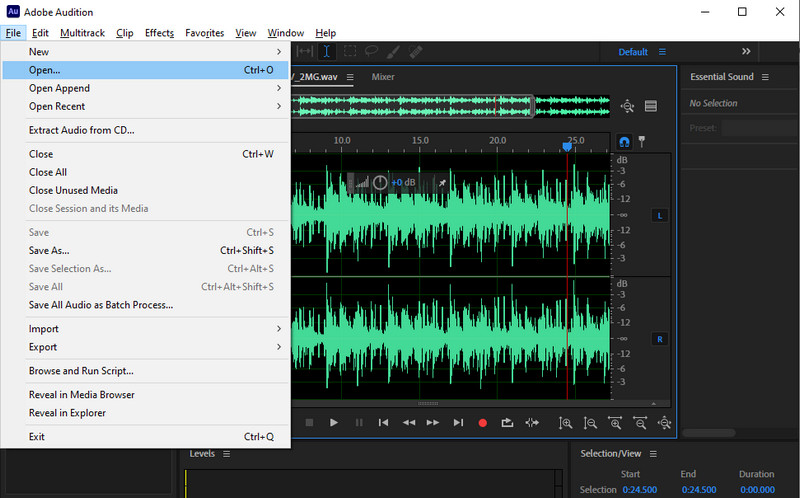
Successivamente, fai nuovamente clic su Compila il e seleziona l'opzione Salva con nome opzione. Si aprirà quindi una finestra di dialogo. A quel punto dovresti vedere le impostazioni di compressione.
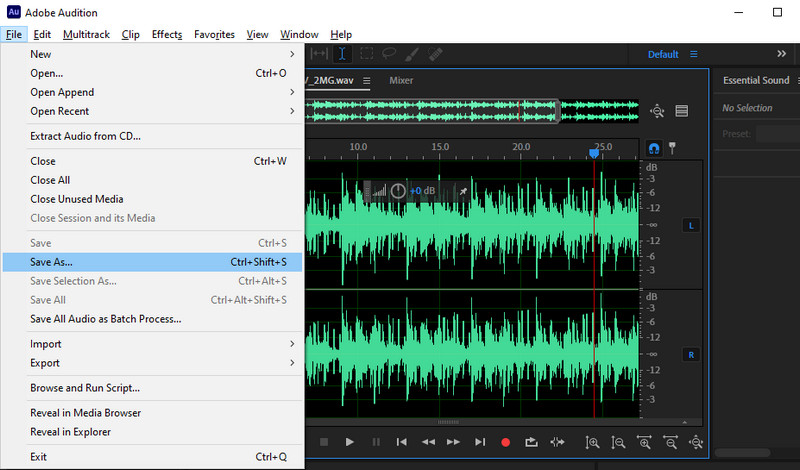
Questa volta, fai clic su Cambiamento di pulsante associato al Impostazioni formato. Da qui puoi regolare il bitrate. Basta scorrere il menu del bitrate e selezionare un'opzione di bitrate. Colpire OK una volta fatto.
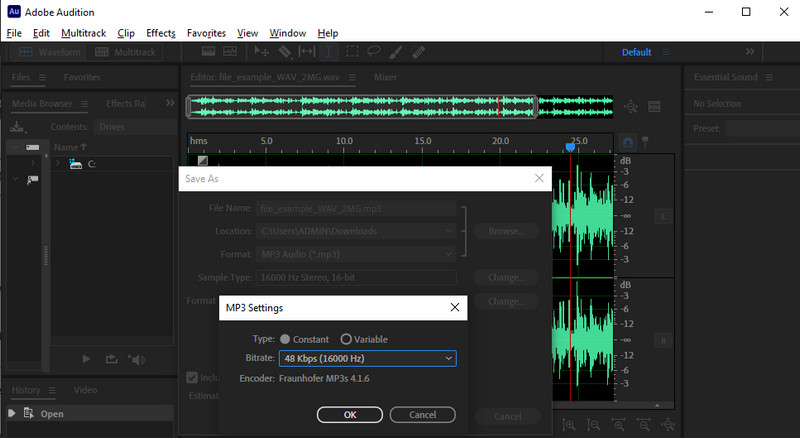
Senza dubbio, Adobe Audition offre strumenti autorevoli e avanzati per la manipolazione dei file audio. Tuttavia, potrebbe volerci del tempo per comprendere gli aspetti tecnici della compressione audio, soprattutto se sei un principiante o un principiante. Forse stai cercando un'ottima alternativa.
Aiseesoft Video Converter Ultimate è il tuo programma di riferimento per uno strumento di compressione audio semplice ma funzionale. Ti aiuta a ridimensionare le dimensioni del supporto che vanno dal 5% al 95% di compressione. Inoltre, ti consente di regolare alcune impostazioni, inclusi il formato audio, il canale, la frequenza di campionamento, il bitrate, ecc. Lo strumento è buono perché puoi visualizzare in anteprima il file risultante prima che inizi il processo di compressione. Di seguito sono riportate alcune delle principali funzionalità dell'app a cui prestare attenzione e i passaggi su come comprimere l'audio in questa alternativa ad Audition:

161,522 Scarica
Aiseesoft Video Converter Ultimate
Sicuro al 100%. Nessuna pubblicità.
Sicuro al 100%. Nessuna pubblicità.
Innanzitutto, prendi il programma di installazione del programma dalla sua pagina di download o fai clic su uno dei file Scarica gratis pulsanti forniti sopra. Fai clic sulla procedura guidata di configurazione per installare completamente l'app sul tuo computer. Quindi, avvia il programma e acquisisci familiarità con l'interfaccia e le funzioni dell'app.
Per accedere al compressore audio del programma, vai alla scheda Casella degli strumenti, che è una delle schede principali del programma. Una volta raggiunta la scheda della casella degli strumenti, fare clic su Compressore audioe apparirà una finestra.
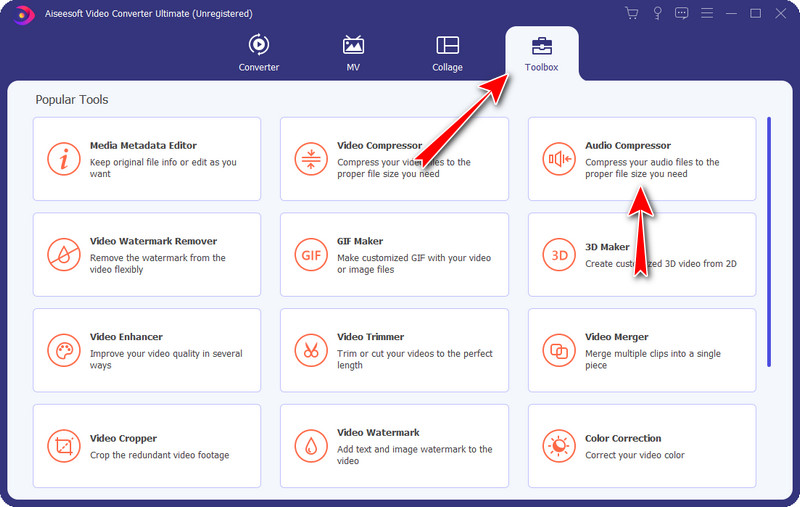
Questa volta, spunta il Plus segno pulsante per aprire la cartella del dispositivo dalla finestra che appare. Ora individua il tuo file di destinazione. Dopo aver trovato la traccia, fare clic su Apri pulsante dalla cartella del dispositivo per caricare finalmente la traccia audio.
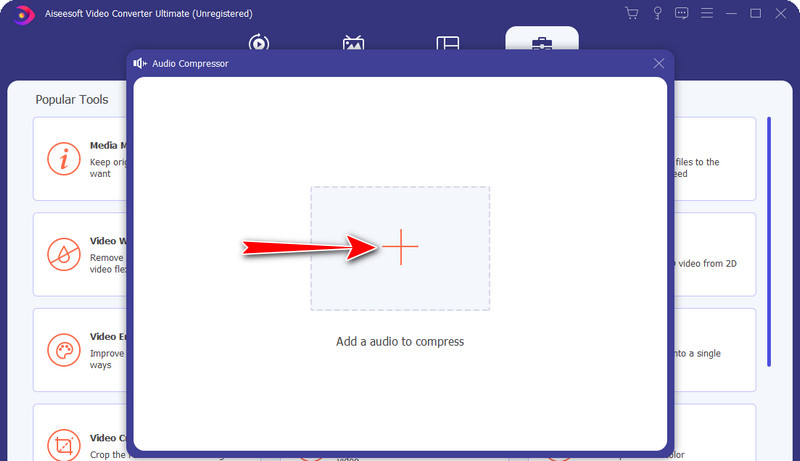
Una volta caricata la traccia audio, potrai accedere alle impostazioni di compressione dell'app. Sposta la sfera di scorrimento della compressione per ridurre le dimensioni del file. Oppure, modifica il bitrate e il formato in base alle tue esigenze. Se lo desideri, puoi controllare l'output finale facendo clic su Anteprima pulsante. Una volta terminato, imposta una destinazione di output e premi il tasto Comprimere pulsante per avviare il processo di compressione.
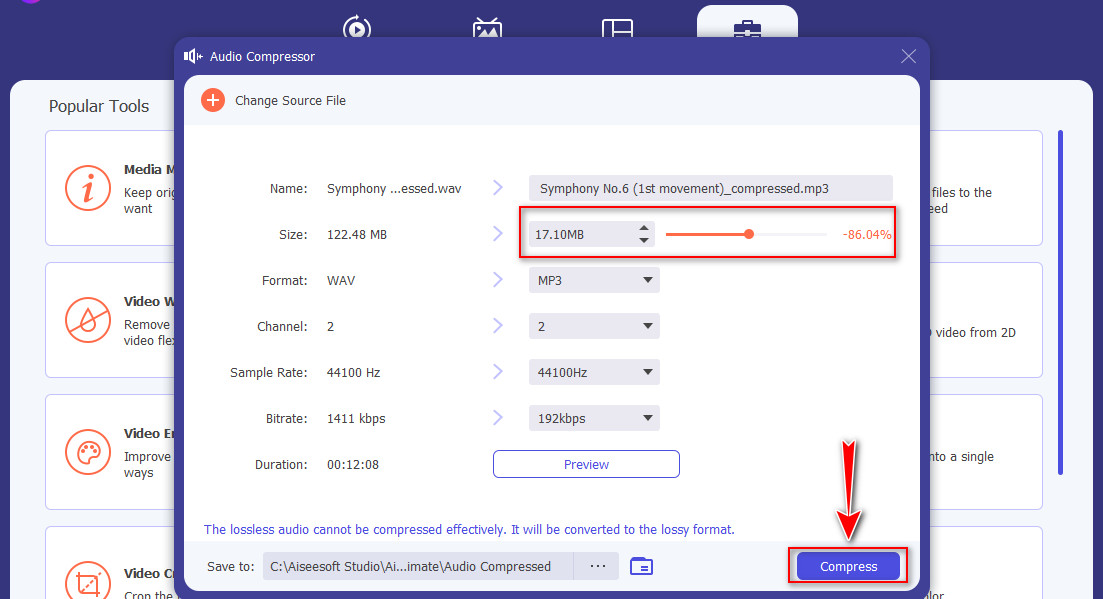
Qual è il vantaggio della compressione dei file audio?
Inoltre, riducendo le dimensioni del file, è possibile ottimizzare la registrazione. Può uniformare o bilanciare le parti più deboli e più rumorose della registrazione, ottenendo un audio senza interruzioni. Se hai un tono assordante della tua traccia vocale, puoi usare il metodo di compressione per appianare i toni sbilanciati.
Qual è il formato audio consigliato per la qualità del suono?
Il formato audio AAC è il migliore per dispositivi e lettori come iPhone, Android o iTunes. Proprio come MP3, viene fornito con un bitrate massimo di 320 kbps. Grazie alla sua maggiore efficienza di compressione, può fornire una migliore qualità audio paragonabile a bitrate inferiori di MP3.
Qual è il vantaggio dei file audio non compressi?
Se desideri ottenere le onde sonore effettive che non hanno subito ulteriori elaborazioni, i file audio non compressi fanno per te. In altre parole, sono i file audio più accurati. Tuttavia, non sono adatti per archiviare molti file audio perché occupano molto spazio su disco.
Conclusione
Ora sai come farlo comprimi i file audio in Adobe Audition. Come sappiamo, è essenziale per comprimere i file audio, soprattutto per la tua registrazione. In caso contrario, ti ritroverai con file audio di grandi dimensioni. Fortunatamente, Adobe Audition ti consente anche di comprimere i file audio. Pertanto, non è necessario installare o cercare un altro programma.
Ma non è l'unico programma disponibile. In realtà, puoi optare per un programma più comodo e facile se lo trovi difficile da manovrare. Video Converter Ultimate è un programma buono e professionale progettato per comprimere file audio. Inoltre, è utile per l'editing di tracce e taglio audio. Pertanto, puoi scegliere quale metodo si adatta meglio alle tue esigenze.

Video Converter Ultimate è un eccellente convertitore video, editor e potenziatore per convertire, migliorare e modificare video e musica in 1000 formati e altro ancora.
Sicuro al 100%. Nessuna pubblicità.
Sicuro al 100%. Nessuna pubblicità.